memoQオンラインプロジェクト - 人 (サブベンダー)
memoQ オンラインプロジェクトウィンドウの人ペインで、プロジェクトに参加者を追加したり、参加者を削除したりできます。参加者は翻訳者、レビュー担当者、用語管理者です。これらは、オンラインプロジェクトと同じmemoQ TMSに認識されている必要があります。
人ペインを使用して、翻訳者とレビュー担当者の言語を設定し、他のユーザーに用語管理者権限を付与します。memoQでは、参加者にドキュメントを自動的に割り当てるために、この情報が必要です。
管理者またはプロジェクトマネージャの場合は、別のウィンドウ:組織がmemoQ TMSを所有していて、管理者またはプロジェクトマネージャとしてmemoQ オンラインプロジェクトウィンドウにアクセスしている場合は、別のウィンドウが表示されます。詳細については、メインmemoQ オンラインプロジェクトウィンドウのヘルプを参照してください。
ライセンスを付与できません:サブベンダーグループマネージャとして、ライセンスを翻訳者に貸与することはできません。ライセンスはサーバーの所有者が所有します。完全な権限を持つ管理者またはプロジェクトマネージャのみが、翻訳者にライセンスを貸与できます。
memoQ project managerが必要:オンラインプロジェクトを管理するには、memoQ project managerエディションが必要です。
サブベンダーグループマネージャーである必要があります:この方法でオンラインプロジェクトを管理するには、memoQ TMS上のサブベンダーグループの最初のメンバーである必要があります。memoQ TMSの所有者は、このグループを作成し、あなたのアカウントをマネージャーとして追加できます。最初のステップとして、サーバーの所有者からログイン詳細が連絡されます。
操作手順
まず、管理対象のオンラインプロジェクトを開きます:
- サブベンダーグループマネージャとしてmemoQ TMSにログインします。
- プロジェクト管理ダッシュボードで、管理する必要のあるプロジェクトを見つけます。必要に応じて検索バーを使用します。
- プロジェクト名をダブルクリックするか、プロジェクト名をクリックし、プロジェクトリボンで管理
 をクリックします。新しいmemoQ オンラインプロジェクトウィンドウが開きます。
をクリックします。新しいmemoQ オンラインプロジェクトウィンドウが開きます。 - 左側の人アイコンをクリックします。人ペインが表示されます。
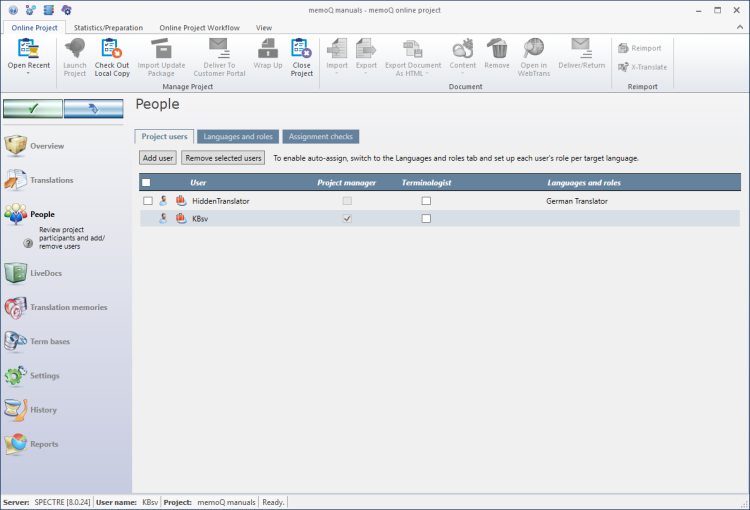
その他のオプション
プロジェクトに参加者を追加するには:ユーザーを追加をクリックします。ユーザーをプロジェクトに追加ウィンドウが開きます。memoQ TMSからユーザーを選択します。自分のグループから人を選ぶことができます。可能であれば、役割と言語を選択しながら追加します。
詳細については:ユーザーをプロジェクトに追加ウィンドウについてのヘルプを参照してください。
1人または複数のユーザーを削除するには:左側で、削除する必要があるユーザーのチェックボックスをオンにします。選択したユーザーを削除をクリックします。プロジェクトからユーザーを削除すると、そのユーザーに割り当てられていたドキュメントは誰にも割り当てられていない状態になします。
プロジェクトでユーザーを追加または削除した後、プロジェクトへの変更を保存します。
プロジェクトマネージャを作成できません:サブベンダーグループマネージャはプロジェクトマネージャですが、サブベンダーグループに割り当てられたドキュメントに対してのみです。他のユーザーにプロジェクトマネージャにすることはできません。
用語管理者は、割り当てられたドキュメントにのみアクセスできます。用語管理者がプロジェクトで作業する必要がある場合は、プロジェクトマネージャが最初にすべてのドキュメントを割り当てる必要があります。これは、翻訳またはレビュー用のドキュメントを割り当てる前に行います。
参加者を用語管理者にするには、その参加者の用語管理者チェックボックスをオンにします。プロジェクトへの変更を保存します。
memoQはドキュメントを自動的に参加者に割り当てることができますが、誰が翻訳者で誰がレビュー担当者か、またどの参加者がどのターゲット言語に翻訳できるかを知る必要があります。
これは、ユーザーをプロジェクトに追加ウィンドウでプロジェクトにユーザーを追加するときに設定できます。サーバーマネージャでユーザーの言語を設定することもできます。
オンラインプロジェクトで正確な役割と言語を設定するには、人ペインの名前と役割タブを使用します。
名前と役割タブには、行にターゲット言語、列にプロジェクトの役割を持つテーブルが表示されます。
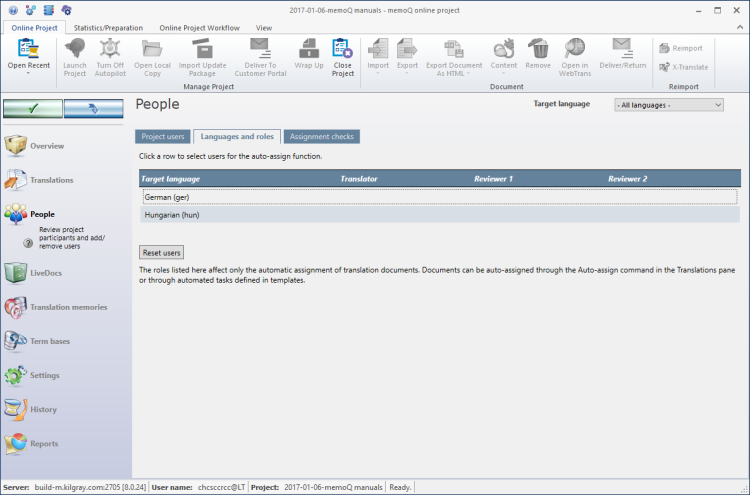
ターゲット言語と役割に対するユーザーを選択するには:テーブル内の対応するセルをクリックします。たとえば、日本語の翻訳者を選択するには、日本語行の翻訳者列をクリックします。
Set users for target languageウィンドウが開きます。1つの手順で、選択したターゲット言語のすべての役割のユーザーを選択できます。
詳細については:Set users for target languageウィンドウについてのヘルプを参照してください。
すべてのドキュメントが必要な参加者に割り当てられているかどうかを確認するには、割り当ての確認タブをクリックします。
割り当ての確認タブには、すべてのプロジェクトの役割 (翻訳、レビュー 1、レビュー 2) が表示され、その役割で割り当てられていないドキュメントの数が表示されます。
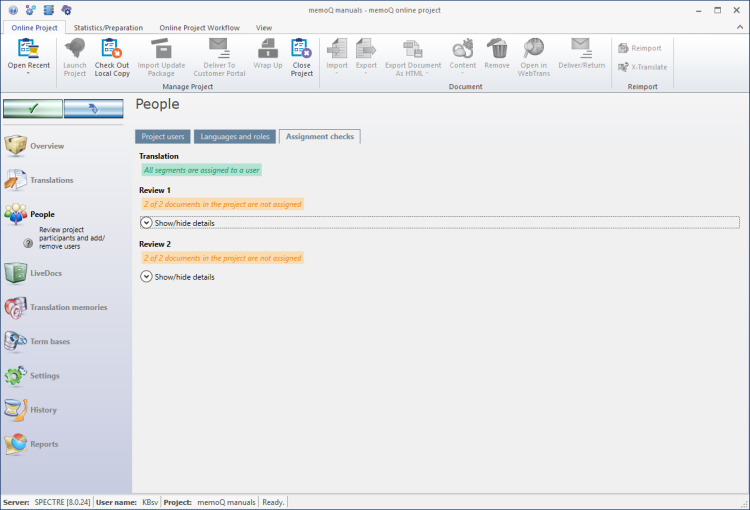
未割り当てドキュメントのリストを表示するには、役割見出しの詳細を表示/非表示をクリックします。
各ファイル名の横に矢印が表示されます。ドキュメントを割り当てるには、この矢印をクリックします。memoQは翻訳ペインに切り替え、ターゲット言語のドキュメントを選択します。
完了したら
ドキュメント、リソース、設定、またはプロジェクトを変更したり、レポートを表示したりするには、別のペインを選択します:
オンラインプロジェクトに変更を加えると、変更はコンピュータではなくmemoQ TMSで行われます。複数のユーザーが同時にプロジェクトに変更を加えること可能です。
一部の変更は自動的に保存されません。保存が必要な変更がある場合は、左上の緑色のチェックマークアイコンがオレンジ色になります:
![]()
オンラインプロジェクトへの変更を保存するには、このボタンをクリックします。
他のユーザーがオンラインプロジェクトに加えた変更を取得するには、次のボタンをクリックします:
![]()
変更を保存してからクリックしてください。
ウィンドウの切り替え:複数のオンラインプロジェクトを開いて管理できます。各オンラインプロジェクトが個別のウィンドウで開きます。それらとダッシュボードまたはプロジェクトホーム (ローカルプロジェクトを開いている場合) を切り替えるには:Altを押したまま、目的のウィンドウが表示されるまでタブを数回押します。または:WindowsタスクバーのmemoQアイコンをクリックし、切り替え先のウィンドウをクリックします。